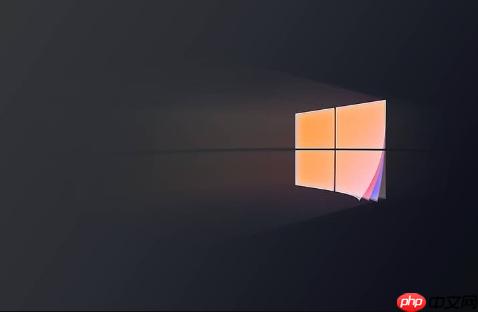
如果您发现系统运行缓慢或某个程序无响应,打开任务管理器是排查问题的第一步。Windows 11提供了多种快捷方式来快速启动任务管理器,帮助您实时监控系统性能和管理正在运行的进程。
本文运行环境:Dell XPS 13,Windows 11 家庭版
通过键盘快捷键是最迅速且通用的打开任务管理器的方法,适用于所有Windows 11设备。
1、同时按下 Ctrl + Shift + Esc 三个键,可直接启动任务管理器。
2、若上述组合无效,可先按 Ctrl + Alt + Delete,然后在出现的安全界面中选择“任务管理器”选项。

此方法适合习惯使用鼠标操作的用户,通过系统内置的高级菜单访问任务管理器。
1、将鼠标指针移动到屏幕左下角的“开始”图标上,点击右键或使用触摸板右键点击。
2、在弹出的菜单中找到并点击“任务管理器”选项即可启动。

通过运行对话框输入特定命令,可以绕过图形界面直接调用系统工具。
1、按下 Win + R 键打开“运行”对话框。
2、在输入框中键入 taskmgr,然后按回车或点击“确定”按钮。

利用Windows 11的全局搜索功能,可以快速查找并打开系统工具。
1、点击任务栏上的搜索图标或按下 Win + S 打开搜索面板。
2、输入“任务管理器”关键词,等待结果出现。
3、在搜索结果中点击“任务管理器”应用条目以启动程序。
为频繁使用者提供便捷入口,可通过桌面图标一键打开任务管理器。
1、在桌面空白处右键点击,选择“新建” > “快捷方式”。
2、在位置输入框中键入 taskmgr.exe,点击“下一步”。
3、为快捷方式命名“任务管理器”,完成创建后双击图标即可启动。
以上就是win11任务管理器怎么打开_Windows11快速打开任务管理器方法的详细内容,更多请关注php中文网其它相关文章!

Windows激活工具是正版认证的激活工具,永久激活,一键解决windows许可证即将过期。可激活win7系统、win8.1系统、win10系统、win11系统。下载后先看完视频激活教程,再进行操作,100%激活成功。




Copyright 2014-2025 https://www.php.cn/ All Rights Reserved | php.cn | 湘ICP备2023035733号